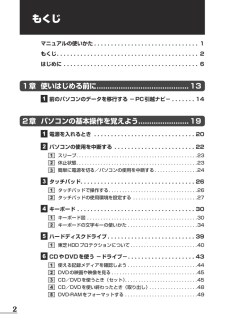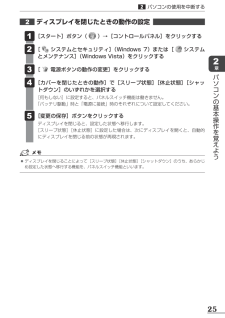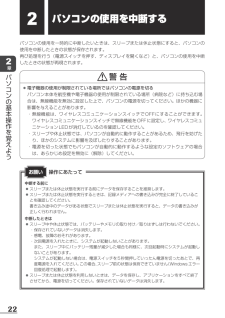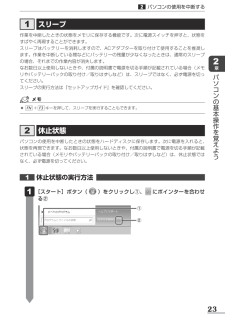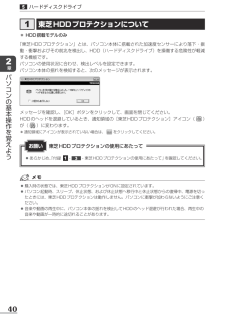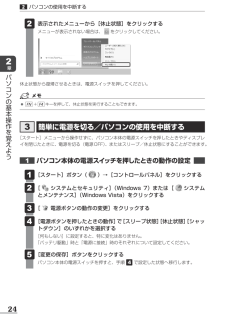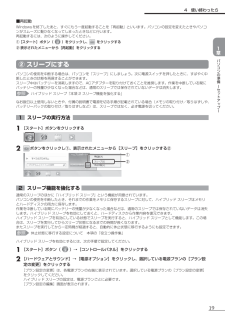Q&A
取扱説明書・マニュアル (文書検索対応分のみ)
"休止状態" 一致するキーワードは見つかりませんでした。
"休止状態"10 - 20 件目を表示
2もくじ マニュアルの使いかた . . . . . . . . . . . . . . . . . . . . . . . . . . . . . . .1 もくじ . . . . . . . . . . . . . . . . . . . . . . . . . . . . . . . . . . . . . . . . . . 2 はじめに . . . . . . . . . . . . . . . . . . . . . . . . . . . . . . . . . . . . . . . . 61章 使いはじめる前に .......................................... 13 1 前のパソコンのデータを移行する−PC引越ナビ− . . . . . ..142章 パソコンの基本操作を覚えよう .......................19 1 電源を入れるとき . . . . . . . . . . . . . . . . . . . . . . . . . . . . ..20 2 パソコンの使用を中断する . . . . . . . . . . ....
252章パソコンの基本操作を覚えよう2パソコンの使用を中断する2 ディスプレイを閉じたときの動作の設定 [スタート]ボタン( )→[コントロールパネル]をクリックする [システムとセキュリティ](Windows 7)または[ システムとメンテナンス](Windows Vista)をクリックする [電源ボタンの動作の変更]をクリックする [カバーを閉じたときの動作]で[スリープ状態][休止状態][シャットダウン]のいずれかを選択する[何もしない]に設定すると、パネルスイッチ機能は働きません。「バッテリ駆動」時と「電源に接続」時のそれぞれについて設定してください。 [変更の保存]ボタンをクリックするディスプレイを閉じると、設定した状態へ移行します。[スリープ状態][休止状態]に設定した場合は、次にディスプレイを開くと、自動的にディスプレイを閉じる前の状態が再現されます。 1● 2● 3● 4● 5● ●●ディスプレイを閉じることによって[スリープ状態][休止状態][シャットダウン]のうち、あらかじめ設定した状態へ移行する機能を、パネルスイッチ機能といいます。
222章パソコンの基本操作を覚えよう2パソコンの使用を中断するパソコンの使用を一時的に中断したいときは、スリープまたは休止状態にすると、パソコンの使用を中断したときの状態が保存されます。再び処理を行う(電源スイッチを押す、ディスプレイを開くなど)と、パソコンの使用を中断したときの状態が再現されます。警 告 ●電子機器の使用が制限されている場所ではパソコンの電源を切るパソコン本体を航空機や電子機器の使用が制限されている場所(病院など)に持ち込む場合は、無線機能を無効に設定した上で、パソコンの電源を切ってください。ほかの機器に影響を与えることがあります。・●無線機能は、ワイヤレスコミュニケーションスイッチでOFFにすることができます。ワイヤレスコミュニケーションスイッチで無線機能をOFFに設定し、ワイヤレスコミュニケーションLEDが消灯しているのを確認してください。・●スリープや休止状態では、パソコンが自動的に動作することがあるため、飛行を妨げたり、ほかのシステムに影響を及ぼしたりすることがあります。・●電源を切った状態でもパソコンが自動的に動作するような設定のソフトウェアの場合は、あらかじめ設定を無効に(解除)...
232章パソコンの基本操作を覚えよう2パソコンの使用を中断する1 スリープ作業を中断したときの状態をメモリに保存する機能です。次に電源スイッチを押すと、状態をすばやく再現することができます。スリープはバッテリーを消耗しますので、ACアダプターを取り付けて使用することを推奨します。作業を中断している間などにバッテリーの残量が少なくなったときは、通常のスリープの場合、それまでの作業内容が消失します。なお数日以上使用しないときや、付属の説明書で電源を切る手順が記載されている場合(メモリやバッテリーパックの取り付け/取りはずしなど)は、スリープではなく、必ず電源を切ってください。スリープの実行方法は『セットアップガイド』を確認してください。2 休止状態パソコンの使用を中断したときの状態をハードディスクに保存します。次に電源を入れると、状態を再現できます。なお数日以上使用しないときや、付属の説明書で電源を切る手順が記載されている場合(メモリやバッテリーパックの取り付け/取りはずしなど)は、休止状態ではなく、必ず電源を切ってください。1 休止状態の実行方法 [スタート]ボタン( )をクリックし①、 にポインターを合わせ...
402章パソコンの基本操作を覚えよう5ハードディスクドライブ1 東芝HDDプロテクションについて* HDD搭載モデルのみ「東芝HDDプロテクション」とは、パソコン本体に搭載された加速度センサーにより落下・振動・衝撃およびその前兆を検出し、HDD(ハードディスクドライブ)を損傷する危険性が軽減する機能です。パソコンの使用状況に合わせ、検出レベルを設定できます。パソコン本体の揺れを検知すると、 次のメッセージが表示されます。メッセージを確認し、[OK]ボタンをクリックして、画面を閉じてください。HDDのヘッドを退避しているとき、通知領域の[東芝HDDプロテクション]アイコン()が()に変わります。*●通知領域にアイコンが表示されていない場合は、 をクリックしてください。●●あらかじめ、「付録●1-3-●東芝HDDプロテクションの使用にあたって」を確認してください。東芝HDDプロテクションの使用にあたってお願い ●●購入時の状態では、東芝HDDプロテクションがONに設定されています。●●パソコン起動時、スリープ、休止状態、および休止状態へ移行中と休止状態からの復帰中、電源を切ったときには、東芝HDDプロテクションは...
242章パソコンの基本操作を覚えよう2パソコンの使用を中断する 表示されたメニューから[休止状態]をクリックするメニューが表示されない場合は、 をクリックしてください。 2●休止状態から復帰させるときは、電源スイッチを押してください。 ●●FN+F4キーを押して、休止状態を実行することもできます。3 簡単に電源を切る/パソコンの使用を中断する[スタート]メニューから操作せずに、パソコン本体の電源スイッチを押したときやディスプレイを閉じたときに、電源を切る(電源OFF)、またはスリープ/休止状態にすることができます。1 パソコン本体の電源スイッチを押したときの動作の設定 [スタート]ボタン( )→[コントロールパネル]をクリックする [システムとセキュリティ](Windows 7)または[ システムとメンテナンス](Windows Vista)をクリックする [電源ボタンの動作の変更]をクリックする [電源ボタンを押したときの動作]で[スリープ状態][休止状態][シャットダウン]のいずれかを選択する[何もしない]に設定すると、特に変化はありません。「バッテリ駆動」時と「電源に接続」時のそれぞれについて設定して...
6データのバックアップについて 重要な内容は必ず、定期的にバックアップをとって保存してください。バックアップとはハードディスクやソフトウェアの故障などでファイルが使用できなくなったときのために、あらかじめファイルを記録メディアなどにコピーしておくことです。本製品は次のような場合、スリープ、休止状態が無効になり、本体内の記憶内容が変化し、消失するおそれがあります。● 誤った使いかたをしたとき● 静電気や電気的ノイズの影響を受けたとき● 長期間使っていなかったために、 バッテリー(バッテリーパック、時計用バッテリー)の充電量がなくなったとき● 故障、修理、バッテリー交換のとき● バッテリー駆動で使用しているときにバッテリーパックを取りはずしたとき● メモリの取り付け/取りはずしをしたとき記憶内容の変化/消失については、ハードディスクや記録メディアなどに保存した内容の損害については当社はいっさいその責任を負いませんので、あらかじめご承知ください。お願い ● 本体のハードディスクにインストールされている、または付属のCD/DVDからインストールしたシステム(OS)、アプリケーション以外をインストールした場合の動作保証...
19 パソコンの準備 セ トア プ 1章■再起動Windowsを終了したあと、すぐにもう一度起動することを「再起動」といいます。パソコンの設定を変えたときやパソコンがスムーズに動かなくなってしまったときなどに行います。再起動するには、次のように操作してください。① [スタート]ボタン()をクリックし、 をクリックする② 表示されたメニューから[再起動]をクリックする② スリープにするパソコンの使用を中断する場合は、パソコンを「スリープ」にしましょう。次に電源スイッチを押したときに、すばやく中断したときの状態を再現することができます。スリープ中はバッテリーを消耗しますので、ACアダプターを取り付けておくことを推奨します。作業を中断している間にバッテリーの残量が少なくなった場合などは、通常のスリープでは保存されていないデータは消失します。参照 ハイブリッド スリープ「本項 2 スリープ機能を強化する」なお数日以上使用しないときや、付属の説明書で電源を切る手順が記載されている場合(メモリの取り付け/取りはずしや、バッテリーパックの取り付け/取りはずしなど)は、スリープではなく、必ず電源を切ってください。1 ス...
633章ネットワークの世界へ1ネットワークで広がる世界アダプター名が示すモジュールは、それぞれ次のようになります。 ●「Intel(R) Centrino(R) Advanced-N 6200 AGN」の場合 IEEE802.11a(W52/W53/W56)、IEEE802.11b、IEEE802.11gおよびIEEE802.11nに対応したモジュールです。このモジュールを、「Intel●a/b/g/nモジュール」と呼びます。 ●「Atheros AR9280 Wireless Network Adapter」の場合IEEE802.11a(W52/W53/W56)、IEEE802.11b、IEEE802.11gおよびIEEE802.11nに対応したモジュールです。このモジュールを、「Atheros●a/b/g/nモジュール」と呼びます。その他の本製品の無線LANモジュールの仕様については、『取扱説明書』と『dynabook● ****(お使いの機種名)シリーズをお使いのかたへ』を確認してください。●●あらかじめ、「付録●1-6●無線LANについて」を確認してください。●●『安心してお使いいただくために』に、...
23 パソコンの準備 セ トア プ 1章お願い リカバリーメディアの作成にあたって● 「TOSHIBA Recovery Media Creator」ではDVD-RAMを使用できません。● 「TOSHIBA Recovery Media Creator」を使ってリカバリーメディアを作成するときは、ほかのアプリケーシ ョンソフトをすべて終了させてから、行ってください。DVDまたはUSBフラッシュメモリに書き込みを行うときは、次の注意をよく読んでから使用してください。 守らずに使用すると、書き込みに失敗するおそれがあります。また、ドライブへの振動や衝撃などの本体異常や、メディアの状態などによっては処理が正常に行えず、書き込みに失敗することがあります。● 書き込みに失敗したメディアの損害については、当社はいっさいその責任を負いません。また、記憶内容の変化・消失など、メディアに保存した内容の損害および内容の損失・消失により生じる経済的損害といった派生的損害については、当社はいっさいその責任を負いませんので、あらかじめご了承ください。● DVDに書き込むときには、それぞれの書き込み速度に対応し、それぞれの規格...